- 公開日:
Gboardの単語登録方法について
Gboardをお使いの方に、便利な活用方法として、おすすめしたいのが単語登録です。
Google 日本語入力や、Microsoft IMEと同じように、Gboardでも単語登録が行えます。
こちらの記事では、iPhone、Androidそれぞれの単語登録方法を説明していますので、ぜひお役立てください。
Gboardの単語登録とは?
人名や会社名など、よみが難しく変換項目に表示されない単語は、単語登録を行いましょう。
単語登録が完了すると、今まで「よみ」を入力しても変換候補に表示されなかった単語が、すぐに表示されるようになります。
Gboardの単語登録は、単語リストに単語と読みを入力するだけで登録が完了となり、操作も簡単です。
単語登録は、スムーズな入力だけでなく、誤入力防止にも役立ちますので、ぜひ下記の手順を参考に登録を行ってみてください。
メールアドレスなどを登録すると便利
ネットで買物をする機会や、アプリを利用する機会が多くなり、以前よりメールアドレスを入力する頻度が増えました。
文字数が多いメールアドレスなどは、入力に手間がかかるだけでなく、誤入力も少なくありません。
そのため、メールアドレスを単語登録すると便利です。
ですが、他の人がスマートフォンを利用する機会がある場合は、単語登録した内容が思わぬときに表示されてしまう可能性があります。
パスワードなど自分以外に知られたくない重要なテキストは、登録しないようにしましょう。
iPhoneで単語登録する方法
単語登録の方法は、とても簡単です。こちらからは、単語の入力時に手軽に行える、単語登録の方法をご紹介いたします。iPhoneの場合、ユーザー辞書に単語を登録します。
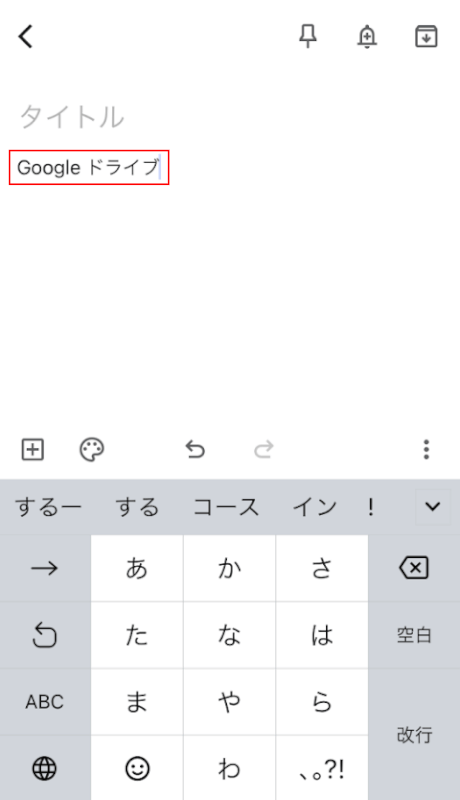
Gboardを使って、テキストを入力できる画面で、「登録したい単語(例:Google ドライブ)」などを入力します。
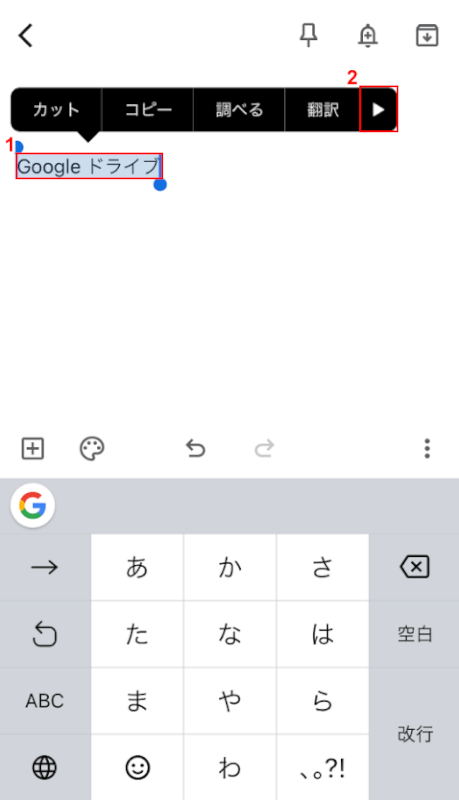
①入力した「登録したい単語」をダブルタップし、②「右矢印」を選択します。
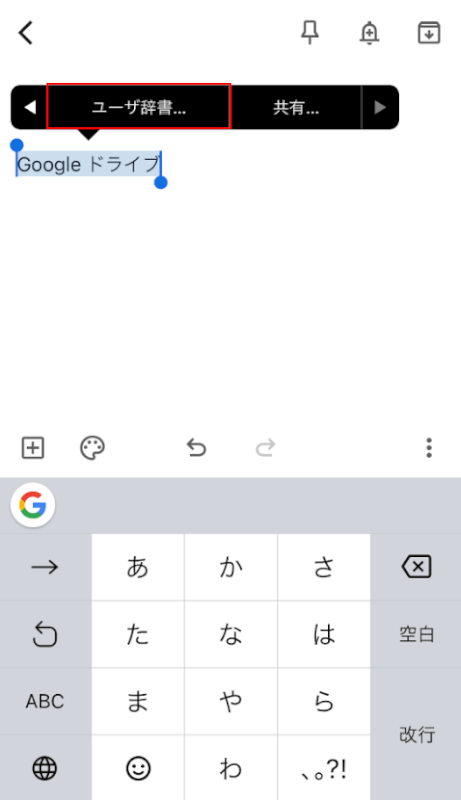
「ユーザ辞書」を選択します。
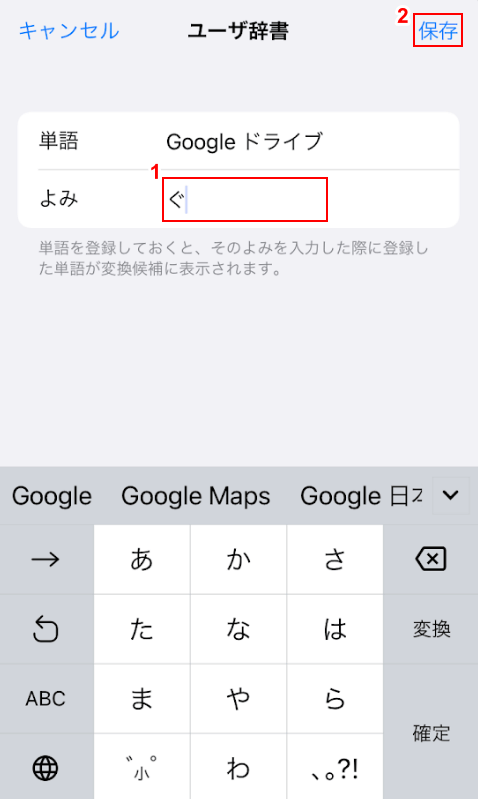
ユーザ辞書が開かれたら①「よみ」を入力し、②「保存」ボタンをタップします。
単語登録が完了し、読みを入力すると登録した単語が、変換候補に表示されます。
iPhoneでユーザー辞書が反映されない場合
iPhoneの再起動
不具合が起きたときの一般的な対処方法ですが、一度iPhoneの電源をオフにして再起動を行ってみてください。
再起動を行うことで、不具合が解消される場合があります。
キーボードの自動修正の切り替え
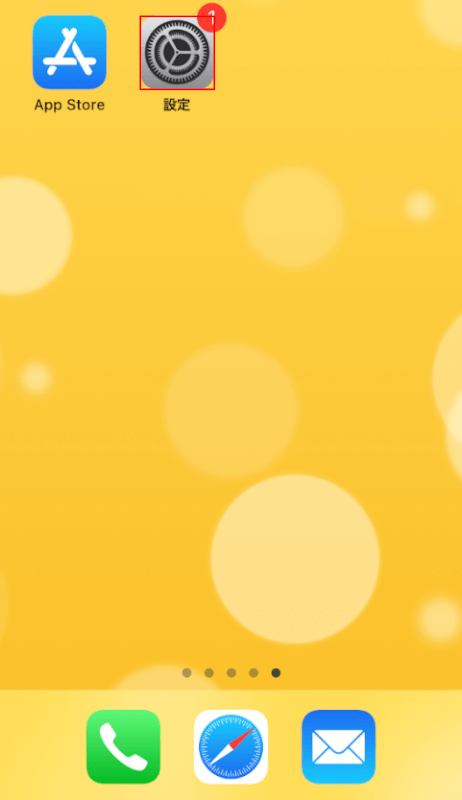
iPhoneのホーム画面から、「設定」アプリを選択します。
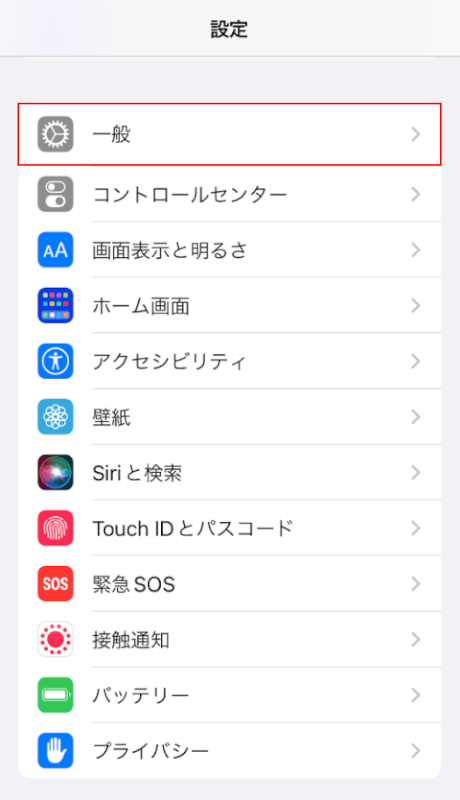
設定画面から、「一般」を選択します。
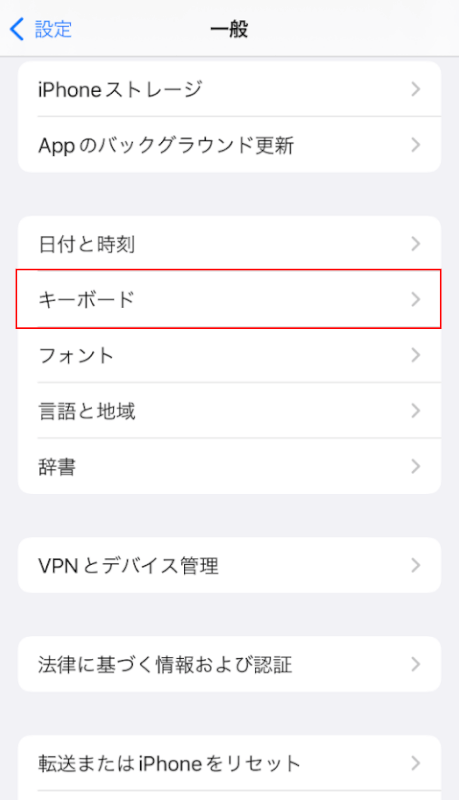
一般から、「キーボード」を選択します。
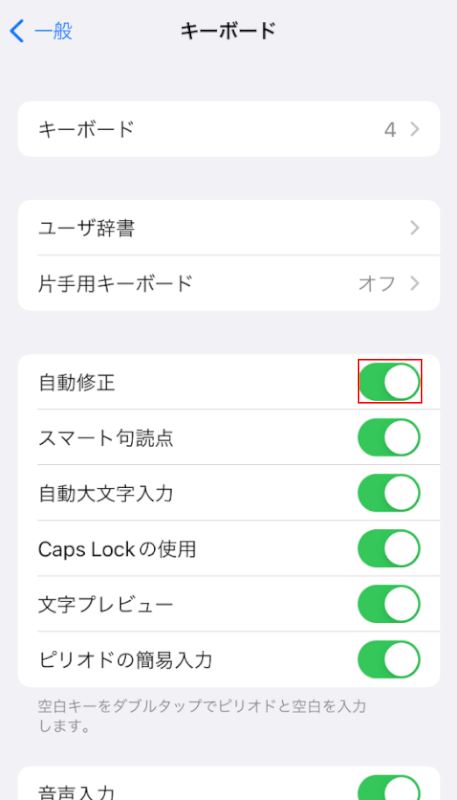
キーボードの画面が開かれたら、「自動修正のボタン」をオフにし、再度オンにして切り替えを行います。
ユーザ辞書が反映されているか、確認を行ってください。
iPhoneの使用言語の切り替え
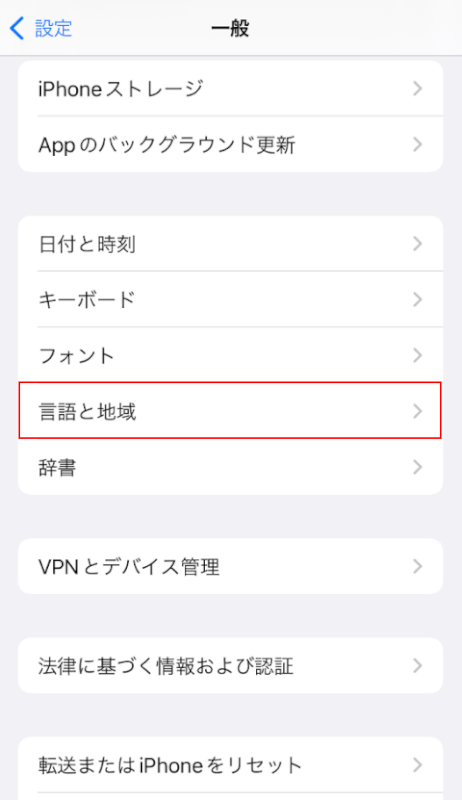
iPhoneの設定、一般から「言語と地域」を選択します。
一般の画面を開くまでは、上記の「キーボードの自動修正の切り替え」を参照ください。
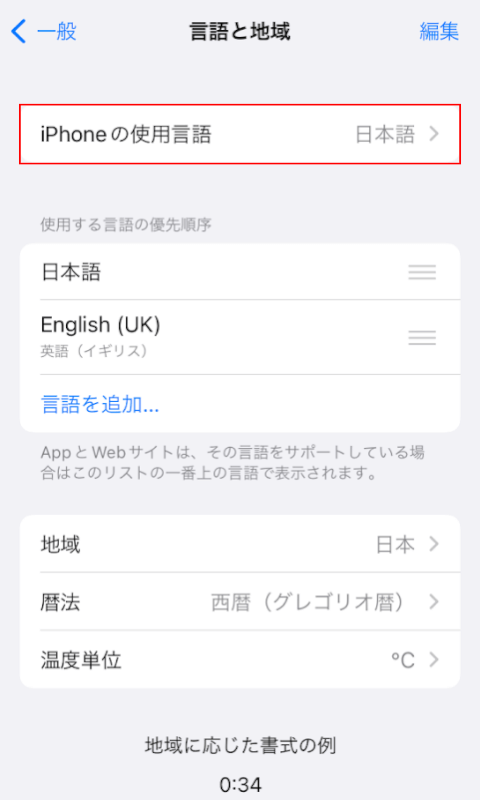
言語と地域の画面が開かれたら、「iPhoneの使用言語」をタップします。
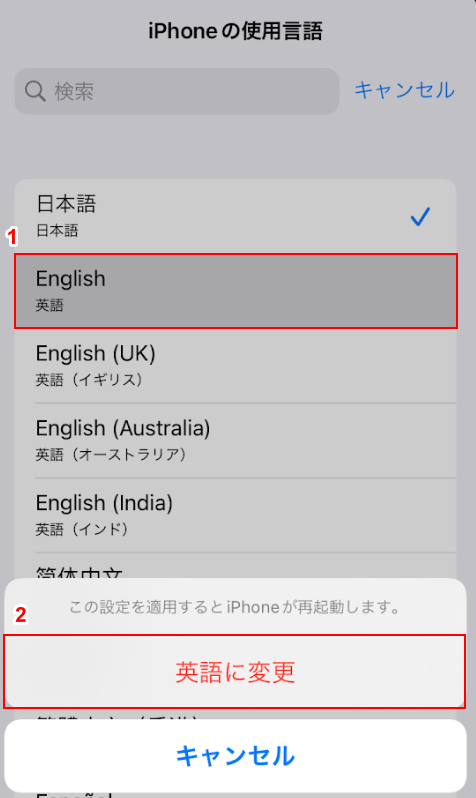
①「日本語以外の言語(例:English)」を選択し、②「英語に変更」ボタンをタップします。
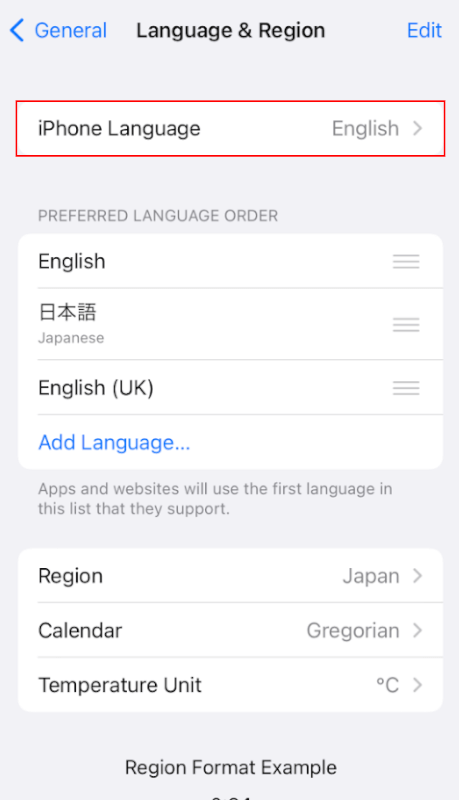
言語が変更されたら同じ手順で、再度日本語に言語を変更します。
「iPhone Languege」をタップします。
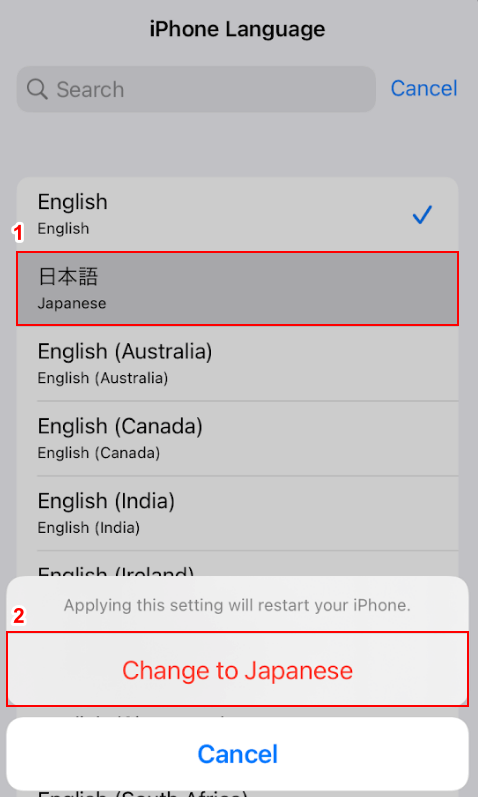
①「日本語」を選択し、②「Change to Japanese」ボタンをタップします。
iPhoneの使用言語の切り替えが完了しました。ユーザ辞書が利用できるようになっているか、確認をしてください。
iPhone サポートを利用
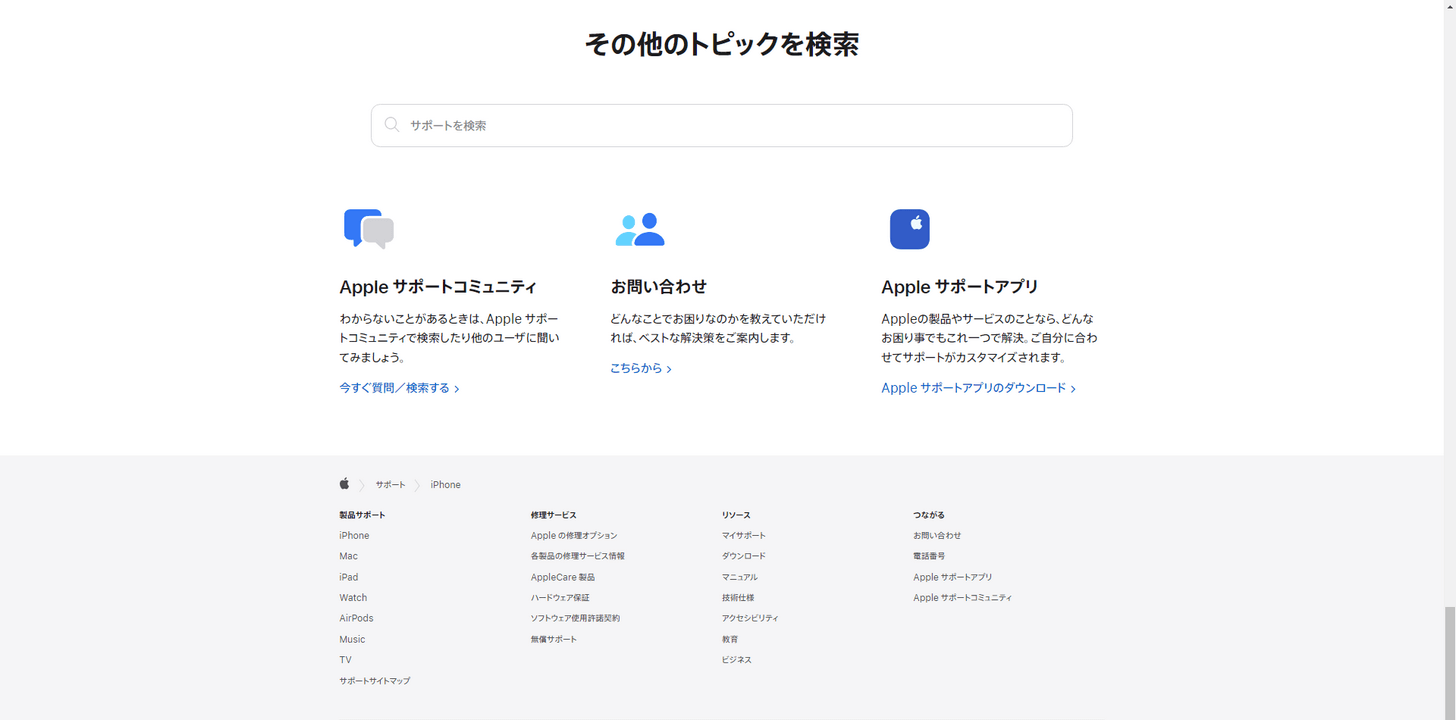
上記の方法を試しても、iPhoneでユーザー辞書が反映されない場合はiPhone サポートを利用してみましょう。
Apple サポートコミュニティでは、同じ症状や対処方法をユーザー間で確認、質問することができます。
またお問い合わせを利用して、直接解決策をAppleに聞くことも可能です。
Androidで単語登録する方法

Google KeepやGmailなど、テキスト入力できるアプリを開き、Gboardの「設定ボタン」をタップします。

設定の画面が開かれたら、「単語リスト」を選択します。
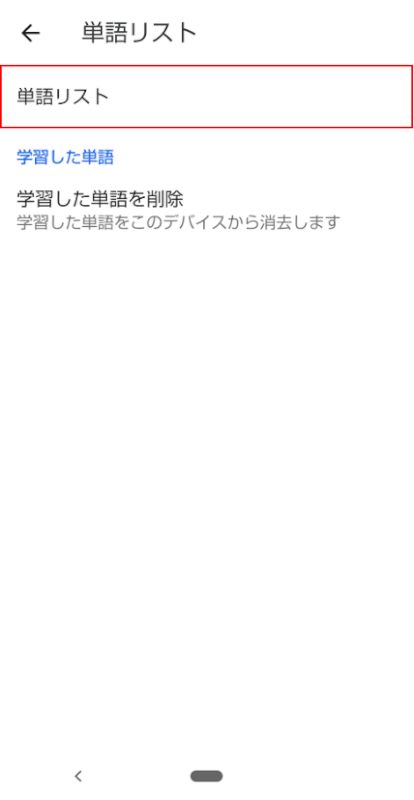
単語リストの画面が開かれたら、再度「単語リスト」を選択します。

「+」ボタンをタップします。
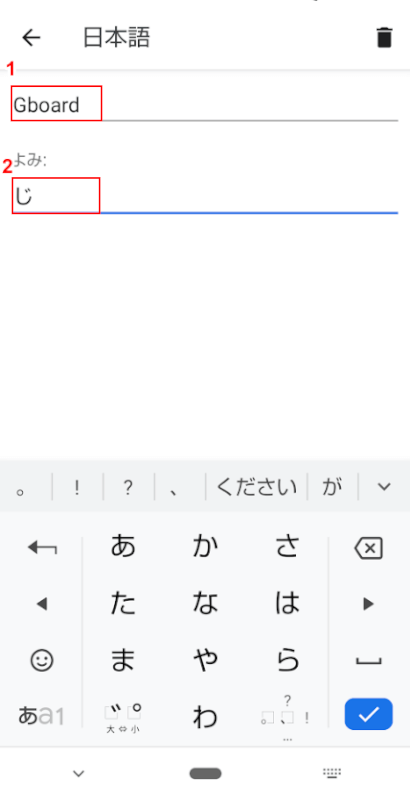
①登録したい「単語」、②「よみ」と順に入力し、単語登録が完了です。